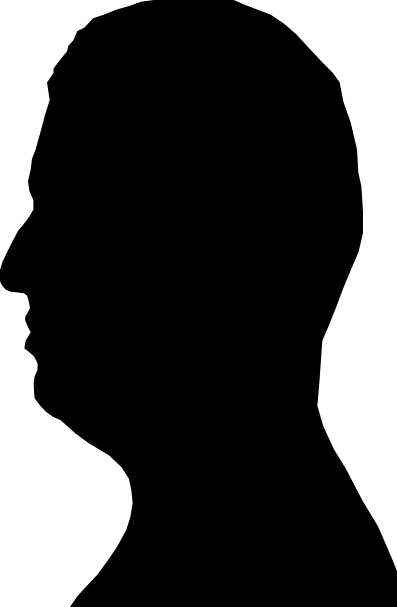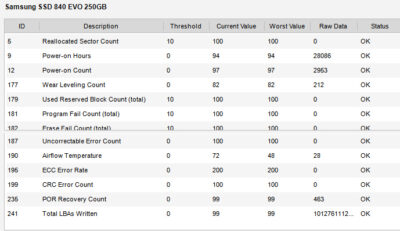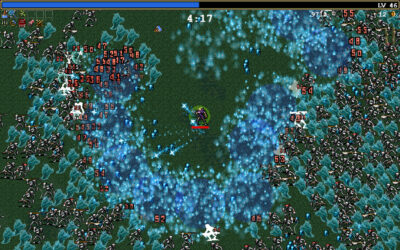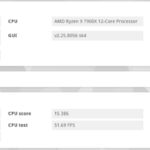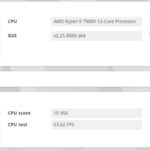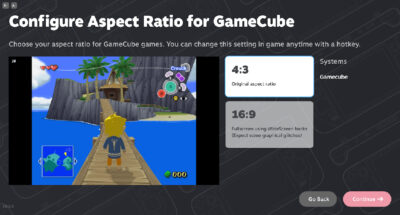Die Ausgangssituation

Nichts für schwache Nerven: Gummiertes Gehäuse
Mein alter PC hat so einige persönliche Rekorde aufgestellt. Ich habe ihn im November 2013 zusammengebaut. Und auch wenn mir klar ist, dass Anfang November bis Ende Februar kein ganzes Jahr ist, konzentriere ich mich allein auf die Jahreszahlen und werde daher im weiteren behaupten er hätte 10 Jahre durchgehalten  . So oder so ist das eine immens lange Zeit. Ich hätte 2013 sicher nicht erwartet, dass ich diese Zeilen hier noch auf dem gleichen PC schreiben werde. Die Hardware zeigt sich extrem haltbar. Bis heute zeigen die Komponenten keine Ausfallerscheinungen. Sogar das Netzteil ist noch das Original, obwohl es in meiner persönlichen Erfahrung die Komponente ist, die am häufigsten ausfällt (in meinem Homeserver/NAS z.B. “schon” nach drei Jahren). Mit ein Grund, warum ich im neuen Rechner erneut voll auf be quiet! setze.
. So oder so ist das eine immens lange Zeit. Ich hätte 2013 sicher nicht erwartet, dass ich diese Zeilen hier noch auf dem gleichen PC schreiben werde. Die Hardware zeigt sich extrem haltbar. Bis heute zeigen die Komponenten keine Ausfallerscheinungen. Sogar das Netzteil ist noch das Original, obwohl es in meiner persönlichen Erfahrung die Komponente ist, die am häufigsten ausfällt (in meinem Homeserver/NAS z.B. “schon” nach drei Jahren). Mit ein Grund, warum ich im neuen Rechner erneut voll auf be quiet! setze.
In diesen 10 Jahren gab es auch nicht viele Änderungen am Innenleben. 2015 habe ich die Daten-/Spiele-Festplatte im Zuge der Anschaffung des NAS gegen eine 1TB SSD ausgetauscht. Die Daten sind alle auf dem NAS gelandet und 1 TB hat mir all die Jahre für Games und Co. gereicht. Und 2018 (damit lustigerweise exakt zur Hälfte der 10 Jahre) habe ich die NVIDIA GeForce GTX 760 durch eine NVIDIA GeForce GTX 1060 ersetzt. Die einzige Komponente, die die 10 Jahre nicht besonders gut überstanden hat, ist das Gehäuse – ein BitFenix Raider. Es hat eine zum Teil gummierte Front- und Oberseite. Ihr könnt das Problem schon erahnen: Was anfangs noch gut aussah und sich gut angefühlt hat, hat sich über die Jahre zu einer richtig ekligen, klebrigen Oberfläche transformiert. Und da in diese Oberfläche auch der Startknopf eingelassen ist, hat dieser sich irgendwann mal verklemmt und funktioniert nicht mehr. Ich behelfe mich derzeit damit, dass ich den eigentlichen Schalter aus dem Gehäuse rausgezogen habe und ihn direkt am Kabel drücke. Gummierte Teile kommen mir daher ganz sicher nicht mehr ins Haus.
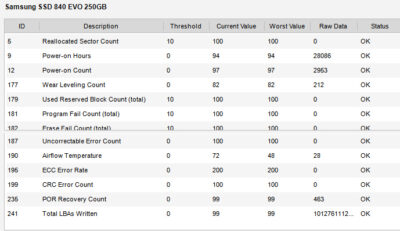
S.M.A.R.T.-Werte einer 10 Jahre alten Samsung 840 Evo
Alles in allem trotzdem erstaunlich, wie gut dieser PC die 10 Jahre überstanden hat. Und falls irgend jemand vermuten sollte, dass dieser ja vielleicht gar nicht viel im Einsatz war, habe ich mir mal die S.M.A.R.T.-Werte der System-SSD angeschaut, die von Anfang an im System war: Mit etwas erschrecken musste ich feststellen, dass sie 28.000 Betriebsstunden aufweist. Das sind knapp 8 Stunden am Tag über den kompletten Zeitraum! Aber auch sonst sind die Werte der Samsung 840 Evo beeindruckend. 47 TB wurden in dieser Zeit auf die gerade mal 250GB große Platte geschrieben und trotzdem zeigen die S.M.A.R.T.-Werte keinerlei Fehler und der “Wear Leveling Count” liegt immer noch bei 82%. Da soll noch mal jemand behaupten TLC-SSDs hätten Probleme bei der Haltbarkeit. Interessanterweise hat die große SSD “nur” 35 TB Total Bytes Written, obwohl auf dem Laufwerk schon öfter mal größere Datenmengen hin und her kopiert oder Spiele mit 50GB+ installiert wurden, was auf der Systemplatte eigentlich gar nicht der Fall war. Kleinvieh macht aber wohl doch Mist.
Meine alte Hardware:
| CPU |
Intel Xeon E3-1230 v3 |
| Kühler |
EKL Alpenföhn Matterhorn Pure Edition |
| Mainboard |
Gigabyte GA-H87-D3H |
| RAM |
Crucial Balistics Sport DDR3 2x8GB 1600MHz |
| PSU |
be quiet! Straight Power E9 480W CM |
| Grafikkarte |
Bis 2018: MSI GeForce N760-2GD5/OC |
|
Palit GeForce GTX 1060 GamingPro OC 6GB |
| Massenspeicher |
Samsung SSD 840 Evo 250 GB |
|
Bis 2015: WD Green 2 TB |
|
Samsung SSD 850 Evo 1000 GB |
| Gehäuse |
Bitfenix Raider |
Fast noch beeindruckender als die Haltbarkeit der Hardware finde ich aber die Software-Situation. Ich nutze nämlich immer noch die gleiche Windows-Installation von 2013. Ich glaube, dass ich damals mit Windows 7 gestartet bin. Windows 8 war damals allerdings auch schon auf dem Markt, daher kann ich mich irren. Auf jeden Fall hat diese Installation seitdem die Updates auf Windows 8.1, dann auf Windows 10 und unzählige Servicepacks und Updates mitgemacht – und läuft heute immer noch wunderbar. Natürlich komplett zugemüllt mittlerweile. Vor allem in den diversen AppData-, Program-Files- und Documents-Ordnern hat sich soo viel Zeug angesammelt. Allein die ganzen Spielstände unter Users/<User>/Documents/ … Aber ansonsten keine Probleme. Ich erinnere mich noch an die Windows 98– und Windows ME-Zeiten, wo man gefühlt zweimal im Jahr das System komplett neu aufsetzen musste, weil es nur noch Bluescreens hagelte.
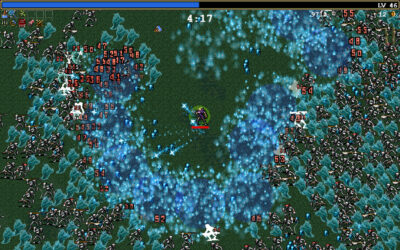
Vampire Survivors (Herstellerbild)
Und auch von der Leistung her kann ich mich eigentlich kaum beschweren. Alles was ich mit dem System im Alltag mache funktioniert ohne größere Probleme. Viel zocke ich ja sowieso nicht. Vampire Survivors-Klone stellen keine große Herausforderung an die Hardware dar – ok, das stimmt nicht ganz. Vampire Survivors wird extrem CPU hungrig sobald sehr viele Gegner auf dem Bildschirm zu sehen sind. Da geht mitunter tatsächlich die Framerate in den Keller. Das liegt aber an fehlender Optimierung und nicht an meinem PC. Und das alte Zeug, was ich sonst so zocke, bringt meine alte Hardware nicht ins Schwitzen: Diablo III, World of Warcraft, diverse Piranha-Bytes-Titel usw. Selbst Civilization VI, das im späteren Spielverlauf durchaus einiges an Ressourcen frisst, läuft problemlos. Allerhöchstens dauern die Runden etwas länger als nötig. Nebenbei Netflix, Twitch oder YouTube schauen ist ebenfalls gar kein Thema. Nötig wäre ein neuer PC daher nicht unbedingt. Ich könnte problemlos noch weiter mit diesem weiter “arbeiten”. Aber irgendwann muss halt doch mal was Neues her.
Die Anforderungen
Was will ich mit meinem neuen PC also überhaupt anstellen? Obwohl ich schon seit Jahren eigentlich nicht mehr viel zocke und wenn doch, meistens Spiele, die nicht besonders anspruchsvoll sind, will ich mir hier zumindest die Möglichkeit offen lassen auch aktuelle Grafik-Kracher vernünftig erleben zu können. Das bedeutet nicht unbedingt auf Ultra-Settings und schon gar nicht mit Raytracing. Aber auf 1440p mit hohen Details hätte ich schon gerne durchgängig 60+ FPS. Zusätzlich programmiere ich hin und wieder privat, daher lege ich wert auf eine hohe Multi-Thread-Leistung. Realistisch gesehen macht es zwar keinerlei Unterschied ob das kompilieren vielleicht 2x oder gar 10x länger dauert, aber die Vernunft habe ich sowieso längst an der Garderobe abgegeben. Ich will POWER!
Bei den weichen Anforderungen lege ich vor allem wert auf leisen Betrieb (die Kiste darf im Idle nicht zu hören sein) und Sparsamkeit im Idle. Wie wir oben gelernt haben, läuft mein PC leider sehr, sehr viel alleine vor sich hin. Haltbarkeit und Zukunftssicherheit sind natürlich auch ein Thema. Der PC darf gerne ohne größere Modifikationen wieder 10 Jahre durchhalten. Aber ich bin kein Hellseher, daher ist es schwierig Komponenten danach auszuwählen, wie lange sie halten werden. Und wie die Entwicklung der Rechen- und Grafikleistung in Zukunft aussieht ist ebenfalls schwer zu sagen. Aber zumindest bei Letzterem mache ich mir wenig Sorgen, wenn ich mir die letzten Jahre so anschaue. Beim Budget hatte ich mir ursprünglich einen Rahmen von 1000-1200 EUR vorgestellt aber (SPOILER!) diese Vorgabe flog sehr, sehr schnell aus dem Fenster.
Eine ganz andere Anforderung kommt noch hinzu: Ich habe mich endlich mal dazu durchgerungen zu versuchen auf Linux als Hauptbetriebssystem zu setzen. Obwohl ich beruflich schon seit 10 Jahren mit nichts anderem mehr arbeite, habe ich privat diesen Schritt bisher immer gescheut. Hauptsächlich aufgrund von Gaming. Klar, Dual Boot wäre immer eine Option gewesen, aber extra wegen einem Spiel neu zu booten machen doch die wenigsten. Meine Gaming-Motivation ist in der Regel sowieso eher gering, daher müssen die Hindernisse so niedrig wie möglich sein. Das Zünglein an der Waage war das Steam Deck. Es hat mich endgültig davon überzeugt, dass Gaming unter Linux überhaupt kein Problem sein muss. Und trotzdem werde ich auch noch ein Windows im Dual Boot haben, um die paar Spiele, die doch nicht funktionieren, vielleicht doch spielen zu können. Außerdem, weil ich noch so manche Windows Software benutze, für die ich keine Alternative habe (Steuer, Haushaltsbuch, Scan/OCR, etc.). Brauche ich alles nur sehr selten, aber einmal im Quartal oder so muss es halt doch sein. Außerdem will ich natürlich zumindest einen vergleichbaren Benchmark anfertigen können zwischen altem und neuen PC. Hardwaretechnisch ist das übrigens keine Einschränkung. Die einzige Hardwareentscheidung, die wegen dem Linux Support beeinflusst wird, ist die Grafikkarte. Und auch da wäre es nicht unbedingt notwendig. Doch dazu mehr im entsprechenden Abschnitt. Worauf fiel also meine Wahl?
CPU: AMD Ryzen 9 7900X

AMD Ryzen 9 7900X (Herstellerbild)
Ich beginne mit der CPU, weil daran eine ganze Menge anderer Komponenten hängen. AMD war mehr oder weniger gesetzt und damit lag die Auswahl zwischen Ryzen 5000 und 7000 und somit zwei komplett verschiedenen Plattformen (AM4 vs. AM5, DDR4 vs. DDR5, etc.). Klar könnte man jetzt sagen, dass AM5 natürlich die zukunftssichere Plattform ist – AM4 hat ja unglaubliche fünf CPU Generationen überstanden – und AM4 komplett am Ende der Laufzeit ist. Allerdings spielt Upgradebarkeit bei der CPU für mich keine große Rolle, wie man beim alten PC ja gesehen hat. Insbesondere, wenn man etwas höher in Regal greift, sollte die Zukunftsfähigkeit der CPU kein Thema sein. Letztendlich hab ich mich aber trotzdem für einen Ryzen 7000 entschieden. Unter anderem wegen der gestiegenen Effizienz und dem Fakt, dass ich unbedingt drei M.2-Slots auf dem Mainboard haben wollte. Das gibt’s bei AM4 aber bei “kleinen” Mainboards mit B-Chipsatz nicht. Entsprechend wäre das Mainboard sowieso ziemlich teuer geworden und dann kann ich ebenso direkt ein ohnehin teureres AM5-Board nehmen. Was die konkrete CPU angeht war ich von der Ankündigung der “non-X” 7600, 7700 und 7900 sehr angetan. Denn die großen Brüder 7600X, 7700X und 7900X haben ein extrem hohes Energiebudget, was genutzt wird, um auch das letzte Prozent Leistung rauszupressen, wodurch die Effizienz komplett in den Keller geht. So ist der 7900X bei 170W TDP in Multicore-Benchmarks gerade mal 14% schneller als der 7900 bei 65W. Das ist fast die dreifache Leistungsaufnahme! Für das bisschen mehr Leistung! Ziemlicher Quatsch, wenn ihr mich fragt. Macht Intel allerdings genauso. Ich spare mir hier übrigens die Unterscheidung zwischen TDP und PPT, da das Verhältnis zwischen beiden bei einem Ryzen 7000 eh immer genau 1,35 ist und sich somit das eine aus dem anderen ergibt. Somit sind die non-X-Varianten wesentlich vernünftiger, da sie auch deutlich günstiger sein sollen (z.B. UVP 7700X vs. 7700: 479 EUR vs. 369 EUR). Das Problem an der Sache? Das ist bisher in der Realität überhaupt nicht angekommen. X und non-X kosten derzeit exakt das Gleiche! Daher macht es aus meinen Augen dann doch wieder überhaupt keinen Sinn die non-X-Variante zu kaufen. Da kann ich auch einfach die X-Variante kaufen und das Powerlimit manuell im Bios auf den Wert der non-X-Variante drosseln. Mit der Variante habe ich sogar noch die Option vielleicht doch noch mehr Leistung rauszuholen. Außerdem gehe ich davon aus, dass das Chip Binning bei den X-Modellen besser ist, denn diese müssen ja höheren thermischen Belastungen widerstehen.
Es sollte also ein Ryzen der 7000Xer Reihe werden. Nur welches Modell? 7600X, 7700X und 7900X stehen zur Auswahl. Ich bin mir sicher, dass alle drei mehr als adäquat für alle meine Einsatzzwecke wären. Da ich momentan eine CPU mit 4 Cores/8 Threads habe, fand ich mindestens eine Verdopplung schon irgendwie reizvoll, daher war der 7600X relativ schnell raus. Der 7700X wäre hingegen sicher die vernünftigste Wahl gewesen, doch letztendlich habe ich mich dann doch für den dicken 7900X entschieden. Für nicht mal 100 EUR mehr nochmal 4 Cores und 8 Thread oben drauf war dann doch zu verlockend. Damit habe ich meine Cores und Threads mal eben so verdreifacht. Da ich davon ausgehe, dass sich die Single-Core Leistung auch nochmal mindestens verdoppelt hat, reden wir hier mal eben von der (komplett theoretischen) Versechsfachung der mir zur Verfügung stehenden Leistung.
Mainboard: Gigabyte B650 AORUS ELITE AX

(Herstellerbild)
Nachdem die CPU feststand, war die Auswahl des Mainboards leichter. Der B650-Chipsatz reicht für alles was ich brauche. Wie oben erwähnt, wollte ich mindestens drei M.2-Slots und vier RAM-Bänke sollten es ebenfalls sein. Dann habe ich die Auswahl noch auf Gigabyte und ASUS eingeschränkt. Ohne echten Grund, mehr aus guter Erfahrung und generellem Ansehen heraus. Am Ende bin ich beim Gigabyte B650 AORUS ELITE AX gelandet. Einer der Vorteile des Boards: 2,5-Gbit-LAN und integriertes Wi-Fi. Aber beides Sachen, die ich vorerst nicht nutzen werde bzw. kann. Es ist echt traurig, dass 2,5-Gbit-Ethernet sich immer noch nicht in allen Geräten durchgesetzt hat. Dabei ist Gigabit-Ethernet schon seit mindestens 14 Jahren der defacto Standard. Man könnte meinen, wir wären da als technik-affine Gesellschaft mittlerweile weiter. Vielleicht bei meinem nächsten Rechnerupgrade 2033…
RAM: Kingston Fury Beast Black Expo DDR5 64GB (2x32GB) 5600MT/s CL36

(Herstellerbild)
Mir war relativ schnell klar, dass ich hier auf 2x32GB Module setzen werde. Das ist momentan schon ziemlich viel, aber mein Motto ist da ganz einfach: Zu viel geht nicht. Anno 2013 waren 16GB auch schon fast übertrieben viel, aber ich finde es hat sich ausgezahlt. Damals war übrigens ein mögliches, späteres Upgrade auf 32GB immer eingeplant. Zu dem ist es aber offensichtlich nie gekommen. Mal sehen wie es diesmal läuft. Die Möglichkeit auf 128GB zu verdoppeln ist auf jeden Fall mit eingeplant. Ansonsten gibt es hier nicht viel zu sagen. Ich hab mich für 5600MT/s entschieden, weil mir da das Preis-Leistungstechnisch momentan am besten erscheint. Aber ob man in normalen Szenarien überhaupt einen Unterschied zwischen 5200MT/s und 5600 MIT/s feststellen kann sei mal dahingestellt. Laut AMD liegt der Sweet Spot übrigens bei 6000 (was das optimale Verhältnis zwischen den verschiedenen Clocks angeht). Aber der war mir gerade zu teuer.
CPU-Kühler: be quiet! Dark Rock 4

(Herstellerbild)
Mein Hauptaugenmerk für den CPU-Kühler ist ein leiser Betrieb. Und da ich mir zumindest die Möglichkeit offen halten will die CPU unlimitiert zu betreiben, kommt für mich nur ein großer Towerkühler in Betracht. All-in-One-Wasserkühlungen sind mir zu teuer, zu aufwändig im Einbau und zudem kompletter Overkill für meinen Usecase. Entschieden habe ich mich für einen be quiet! Dark Rock 4. Wirklich große Gründe habe ich dafür aber nicht, außer erneut guten Erfahrungen und einer gewissen Sympathie gegenüber be quiet!. Ich hätte genauso gut einen von Scythe oder Noctua nehmen können. Der Kühler ist für bis zu 200W TDP ausgelegt, kann daher den 7900X absolut problemlos auch in der Default-Konfiguration kühlen (falls die Angaben sich tatsächlich auf TDP und nicht PPT beziehen). Bei 65W TDP sollte der Lüfter daher nie in die Verlegenheit kommen hoch drehen zu müssen. Was irgendwann noch mal zum Problem werden könnte ist die Größe des Kühlers. Denn sollte ich das Upgrade auf 128GB RAM machen, könnte einer der RAM-Riegel mit dem Kühler kollidieren. Aber das Problem löse ich, wenn es wirklich dazu kommt. Man kann beispielsweise den Lüfter noch ein wenig anders am Kühlkörper anbringen, das kann evtl. schon reichen.
GPU: Asus DUAL Radeon RX 6700XT

ASUS Dual Radeon RX 6700XT (Herstellerbild)
Bei der Grafikkarte habe ich mich quasi sofort auf AMD festgelegt. Und das hat nichts mit den konkreten Modellen zu tun. Ich denke in mancher Hinsicht wäre NVIDIA sicher eine gute oder bessere Wahl gewesen. So sind die meisten NVIDIA-Karten effizienter was den Idle-Verbrauch im Desktopbetrieb angeht – ein für mich nicht unerhebliches Kriterium. Der Hauptgrund liegt aber ganz woanders: AMD bietet die besseren Linux-Treiber. Oder um genauer zu sein: AMD steuert einen Open-Source-Treiber direkt zum Linux Kernel bei, was bedeutet, dass die Karten ohne Probleme direkt out-of-the-box funktionieren. Die Open-Source-Treiber für NVIDIA sind dagegen relativ Schrott, da sie nur von Freiwilligen ohne NVIDIA-Support entwickelt werden. Dafür gibt es von NVIDIA proprietäre Treiber, die prinzipiell sehr gut funktionieren, aber extra installiert werden müssen, inkl. selbstständigem Kompilieren der Kernel-Module. Das klingt komplizierter als es ist (auch nicht viel anders als unter Windows Treiber zu installieren), ist aber von der Kompatibilität einfach nicht so gut. So funktioniert der Window-Manager, den ich nutzen möchte, damit nicht. Zusätzlich beweist Valve mit dem Steam Deck, dass sich diese Architektur und der Treiber hervorragend für Gaming unter Linux eignen. Durchaus ein Kriterium für mich, da ich davon ausgehe, dass hier Valve auch in Zukunft am Ball bleiben wird.
Und obwohl sich das jetzt vielleicht nicht so anhört, bin ich mir sicher, dass man mit einer NVIDIA-Karte ebenfalls einen wunderbar funktionierenden Linux-Gaming-PC bauen kann. Aber in meinen Augen ist da momentan AMD einfach die bessere Wahl, daher also AMD. Und hier hab ich mich einfach für das Modell entschieden, das gerade noch so irgendwie ins Budget passte. Fühlt sich zwar trotzdem irgendwie falsch an 400 EUR für eine zwei Jahre alte Mittelklasse-Karte zu bezahlen, aber das sind nun einmal die Zeiten in denen wir leben. Konkret habe ich mich für ein günstiges Modell von ASUS entschieden. Ich hoffe, dass sich der Lärmpegel trotz dem zwei-Lüfter-Design (statt drei bei den höherwertigen) in Grenzen hält. Zumindest im Idle sollt es aber kein Problem sein, da schaltet sie eh die Lüfter ab.
Massenspeicher: Samsung 980 Pro 2 TB + Crucial P3 Plus 2TB

(Herstellerbild)
Da ich, wie schon erwähnt, zunächst mit einem Dual-Boot Setup starten werde, wollte ich auf jeden Fall zwei SSDs. Das macht es einfacher alles sauber zu trennen. Und für das Hauptsystem fiel die Auswahl nicht besonders schwer. Ich habe bisher nur gute Erfahrungen mit SSDs von Samsung gemacht, also habe ich mich für eine 980 Pro entschieden. Warum keine 990? Zum einen, weil diese momentan noch deutlich teurer ist und zum anderen gab es kürzlich Berichte über Probleme mit der Firmware was die S.M.A.R.T.-Werte zur Haltbarkeit angeht. Da greife ich doch lieber zum ausgereiften Modell. Bei der zweiten SSD hätte ich natürlich ebenfalls zum gleichen Modell greifen können, habe mir aber lieber etwas günstigeres geholt. Absolut krasse Performance ist für das zweite Betriebssystem jetzt nicht so wichtig und da spar ich mir lieber die paar Euro. Auswahl ging hier dann wirklich nur nach einem der günstigsten und sofort lieferbaren PCIe-4.0-Modelle. Letztendlich hat es auch noch einen weiteren Vorteil nicht exakt zweimal das gleiche Modell im System zu haben: Beim Formatieren, Partitionieren und Betriebssystem Installieren kann es manchmal schwierig sein die Disks zu unterscheiden, wenn der Modellname und Kapazität gleich ist. Das ist bei unterschiedlichen Herstellern logischerweise kein Problem mehr.
Gehäuse: be quiet! Pure Base 500

(Herstellerbild)
Beim Gehäuse hab’ ich nicht viel Zeit in die Recherche gesteckt. Meine Anforderungen sind da überschaubar: Midi-Tower, schlichtes Design, leise. Hier habe ich mich, hauptsächlich aus Faulheit, ebenfalls wieder für be quiet! entschieden und zwar das Pure Base 500. Mit Fenster, was ich eigentlich nicht wollte, aber irgendwie war das in dem Moment günstiger als das ohne und letztendlich ist es mir auch egal. Ansonsten ist es schallgedämmt, kommt mit den bekannten leisen Silentwings-Lüftern, bietet ein sehr schlichtes Design und hat vorne keine 5,25″ Schächte, die sowieso kein Mensch mehr braucht (Anm. d. Red.: Pffff! *streichelt sein internes Blu-ray-Laufwerk*). Da es sich um ein älteres Modell handelt, bietet es bei den Frontanschlüssen nur 2x USB 3.0 Typ A (oder offiziell USB 3.2 Gen 1 5Gb/s [wer hat sich diese Bezeichnungskatastrophe ausgedacht??] ) . Nicht optimal, spielt aber für mich keine große Rolle, da ich sowieso noch einen USB-Hub auf dem Schreibtisch habe. Der kann auch “nur” die 5Gb/s, wird aber vorerst nicht ausgetauscht. Wie gut das Kabelmanagement ist weiß ich nicht. Das kann ich erst beurteilen, wenn ich dann mal wirklich einen Rechner damit zusammengebaut habe. Ein Thema was auch bei Tests oft nicht so richtig beleuchtet wird, wie ich finde.
Netzteil: be quiet! Straight Power 11 Platinum

(Herstellerbild)
Never change a running system. Ich hatte 10 Jahre lang ein be quiet! Straight Power, warum also nicht wieder eins nehmen? Mittlerweile in Version 11 und diesmal mit 750W. Habe mich für die etwas teurere Platinum Version entschieden, die den 80+ Platinum-Standard erfüllt. Die normale Version hat “nur” 80+ Gold. So viel wie mein PC läuft, habe ich mir gedacht, dass sich da jedes gesparte Watt irgendwann auszahlt.
Peripherie
Die Peripherie hat bei mir wenig mit dem PC an sich zu tun, wird daher in anderen Intervallen erneuert. In der Regel, weil mal wieder was futsch geht. Der Vollständigkeit halber sind das derzeit eine Logitech G305 (Maus), ein Logitech G613 Keyboard und ein Logitech G533 Headset. Wie man sieht bin ich da voll im Logitech-Lager und nachdem ich früher (vor vielen, vielen Jahren) kabellose Geräte gemieden habe wie der Teufel das Weihwasser, kommt mir heute nichts mehr mit Kabel ins Haus. Auch wenn ich hier durchaus einen Kritikpunkt bei den Logitech-Geräten habe: Ich habe mir die Maus und die Tastatur explizit ausgesucht, weil beide den Logitech-Lightspeed-Übertragungsstandard verwenden. Der soll angeblich super kurze Latenzen ermöglichen, was bei mir altem Sack eh keine Rolle mehr spielt. Viel wichtiger war mir, dass ich glaubte so mit nur einem Empfänger auszukommen. Dem ist aber nicht so. Jedes Gerät funktioniert nur mit seinem spezifischen Empfänger, daher habe ich jetzt für drei Logitech Geräte drei Dongles, die drei USB-Plätze belegen. Richtig nervig. Das ist beim “Vorgänger” bzw. dem nicht Gaming Pendant – dem Unifying Receiver – viel besser, da kann man mit einem Empfänger so viele Geräte betreiben wie man will. Ok, es wird bestimmt irgendein Limit geben, das in der Praxis jedoch keine Rolle spielt.
Und auch bei den Displays ändert sich nichts. Ich nutze weiter mein Dreifach-Setup mit wild zusammengemixten Anzeigegeräten: In der Mitte steht ein AOC Q27G2E (27″, 1440p, 155Hz), rechts habe ich den Samsung U28E590 (28″, 2160p, 60Hz) und links den Acer ED276U (27″, 1440p, 60Hz) im vertikalen Modus. Ich betreibe alle bei 1440p – das 4k-Display war ehrlich gesagt ein Fehlkauf.
Zusammengefasst ergibt sich folgende neue Konfiguration:
| CPU |
AMD Ryzen 9 7900X |
449,- € |
| Kühler |
be quiet! Dark Rock 4 |
67,90 € |
| Mainboard |
Gigabyte B650 AORUS ELITE AX |
239,- € |
| RAM |
Kingston Fury Beast Black Expo DDR5 64GB (2x32GB) 5600MT/s CL36 |
275,98 € |
| PSU |
be quiet! Straight Power 11 Platinum 750W |
136,17 € |
| Grafikkarte |
Asus DUAL Radeon RX 6700XT 12GB |
399,- € |
| Massenspeicher |
Samsung 980 PRO 2 TB |
179,99 € |
|
Crucial P3 Plus 2TB |
124,90 € |
| Gehäuse |
be quiet! Pure Base 500 |
74,90 € |
Damit landen wir insgesamt bei Gesamtkosten von 1.996,84 EUR. Ein klitzekleines bisschen über den ursprünglich anvisierten 1.000 EUR. Aber hey: Zumindest sind es keine 2.000 EUR geworden! 
Zusammenbau und Inbetriebnahme
Der Zusammenbau lief insgesamt nicht so glatt, wie ich mir das erhofft hatte. Zum einen war es komplett unmöglich den Front-USB-3.0-Stecker ins Mainboard zu stecken. Dieser Stecker, im Gegensatz zu praktisch allen anderen, geht seitlich vom Board raus und nicht nach “oben” (wenn man das Board flach auf den Boden legt). Leider hat das Gehäuse an dieser Stelle ein Blech, was Kabel verdecken soll, die man an dieser Stelle nach hinten verlegen kann. Die einzige Möglichkeit das Problem zu lösen war das komplette Blech rauszunehmen. Gedacht ist es einmal zur Trennung des vorderen und hinteren Bereiches und man kann SATA-SSDs daran befestigen. Nicht weiter tragisch also, aber irgendwie schon blöd. Bei der Gelegenheit hab’ ich dann auch direkt den 3,5″-Festplattenkäfig rausgeworfen. Das hat das Verlegen der dicken und steifen Stromkabelstränge vereinfacht. Ansonsten lief alles ganz gut, aber der Kühler und die RAM-Bank 1 sind wie erwähnt schon ein Problem, um das ich mich in der Zukunft mal kümmern muss. Das Fenster nervt mich irgendwie auch ein bisschen. Ich hätte doch zum Gehäuse ohne greifen sollen, denn zum Öffnen des Blechseitenteils muss man nur zwei Daumenschrauben lockern und kann dann die Seite aufschieben. Die Glasfront ist hingegen einfach “nur” aufgesetzt und mit vier Schrauben befestigt. Außerdem leuchtet die Grafikkarte, obwohl sie keine RGB-Funktion hat. Sie leuchtet einfach nur dauerhaft in einer Farbe, was auch per Software nicht abgestellt werden kann. Das einzige was man machen kann ist den Stecker der LEDs auf dem Grafikkartenboard rauszuziehen, aber dafür muss man wohl den Kühler entfernen, was definitiv keine Option ist. Wäre das Gehäuse geschlossen, wäre mir das vollkommen egal, aber durch das Fenster leuchtet es natürlich raus, wenn der Raum dunkel ist. Außerdem sind die Seitenwände aus Blech vollflächig schallgedämmt, das geht beim Fenster natürlich auch nicht.

Innenleben des neuen Rechners
Mein Kabelmanagment würde ich mal so mittel bewerten. Viele Kabel waren sowieso nicht zu verstauen, es sind ja nur die Stromkabel zum Mainboard, zur Grafikkarte, das Kabel für Front-USB und zum Power-Button. Allerdings reden wir von vier Stromkabel-Strängen zum Mainboard und zwei zur Grafikkarte. Der Plan ist ja heutzutage die Kabel hinter dem Mainboard-Backplate möglichst unsichtbar zum Netzteil zu führen. Da ich das SATA-Blech entfernt hatte, klafft sowieso ein riesiges Loch in der Rückwand und der Abtrennung zum “Netzteilbereich”, daher war es kein Problem die Kabel dadurch zu führen. Besonders elegant sieht das aber nicht aus. Aber ich wüsste auch nicht, wie das mit der vorhandenen Hardware besser funktionieren sollte. Speziell die Stromkabel-Stränge und das Front-USB Kabel sind so steif, dass man die kleinen Radien, die man bräuchte um sie direkt neben dem Mainboard nach hinten verschwinden zu lassen, gar nicht hinbekommt. Um das besser zu machen bräuchte ich entweder deutlich flexiblere Kabel, oder die Stecker auf dem Mainboard dürften nicht nach oben rausgehen, sondern zur Seite. Aber, dass das ebenfalls problematisch sein kann, habe ich ja schon erwähnt. Alles in allem ist das also schon ok so wie es jetzt ist.
Das erste Einschalten hat dann das hervorgebracht, wovor man sich in diesem Moment immer fürchtet: Lüfter gehen an, aber sonst passiert gar nichts, außer, dass eine rote LED auf dem Mainboard leuchtet. Kein gutes Zeichen. Die LED ist mit “DRAM” beschriftet, es stimmt also etwas mit dem RAM nicht. Habe es dann nur mit einem der beiden Riegel versucht, dann mit dem anderen, die einzelnen Riegel in den verschiedenen RAM-Bänken: Immer das gleiche Ergebnis. Scheiße. Da keiner der beiden RAM-Riegel funktionierte, habe ich einen Defekt dort erstmal ausgeschlossen. Aber auf ein kaputtes Mainboard hatte ich überhaupt keine Lust. Also erstmal ein bisschen weitergeschaut. Als nächstes habe ich die RAM-Kompatibilitätsliste auf der Gigabyte-Webseite konsolidiert und nach meinem RAM-Riegel mit Teilenummer KF556C36BBAK2-64 gesucht. Auf der Liste steht aber nur KF556C40BBAK2-64. Leser mit scharfen Augen werden erkennen, dass der einzige Unterschied die 36 und 40 ist, was durchaus Sinn macht, denn ich habe ja CL36 RAM gekauft. Auf der Kompatibilitätsliste steht aber anscheinend nur der mit CL40. Was relativ absurd ist, denn ich wollte ursprünglich den CL40 kaufen, auf der Händlerwebseite stand aber, dass dieser nur für Intel XMP zertifiziert ist, der mit CL36 ist hingegen für AMD EXPO zertifiziert. D.h. der RAM, der von AMD explizit für Ryzen 7000 freigegeben ist, soll nicht mit dem Gigabyte Board mit AMD Chipsatz kompatibel sein? Das kann doch nicht sein. Aber was will ich machen, es läuft ja nicht.
Also habe ich auch noch den anderen RAM bestellt und die anderen zur Rücksendung verpackt. Dann hieß es erstmal wieder warten. In dieser Zeit habe ich irgendwann noch mal ein bisschen weiter gegoogelt und bin auf einen interessanten Beitrag in einem Forum, auf Reddit oder so gestoßen: Manche Boards sollen wohl die Angewohnheit haben beim ersten Booten mit unbekannten DDR5-Riegeln sehr lange zu brauchen (mehrere Minuten), um die Timings zu testen oder sowas. Hm. Könnte das wirklich das Problem sein? Ich packe also die RAM-Riegel wieder aus (hatte sie zum Glück noch nicht zur Post gebracht). Und siehe da: Einfach warten hat geholfen! Woher soll man sowas wissen? Das steht nirgendwo! Ganz im Gegenteil! Ich zitiere aus dem Mainboard Handbuch: “The status LEDs show whether the CPU, memory, graphics card, and operating system are working properly after system power-on. If the CPU/DRAM/VGA LED is on, that means the corresponding device is not working normally”. In diesem Zustand muss ich doch davon ausgehen, dass etwas nicht stimmt… Argh. Aber gut, am Ende funktioniert ja alles, wobei das Booten gefühlt schon sehr lange dauert – zumindest die Zeit bis der Bios-Splashscreen erscheint. Natürlich nicht mehrere Minuten, aber schon bedeutend länger als bei meinem alten PC. Danach geht es hingegen ratzfatz, vom Bios-Screen bis zur Windows-Anmeldung dauert es gefühlt nur eine Sekunde.

Das gesamte Setup
Während ich die bisherigen Problemchen auf die Hardware oder fehlende Dokumentation schieben konnte, bin ich für das nächste Problem komplett alleine verantwortlich: Ich nutze als Soundsystem eine aktive Soundbar mit Subwoofer (Samsung HW-M360), kann diese jetzt aber nicht mehr anschließen. Das Mainboard hat keinen TOSLINK (S/PDIF)-Ausgang (und da die Soundbar zudem keinen HDMI-Eingang hat, war sie damals irgendwie schon ein Fehlkauf). Keine Ahnung, ob ich das bei der Hardware-Auswahl einfach komplett vergessen habe, oder ob ich einfach davon ausgegangen bin, dass das Standard wäre. Fakt ist, dass es bei der Entscheidung für ein Mainboard keinerlei Rolle gespielt hat. Es scheint relativ willkürlich zu sein, welche Boards das haben und welche nicht. Das Gigabyte B650M AORUS ELITE AX (mein Board, nur als µATX) hat es, dafür aber keine drei M.2-Slots. Das GIGABYTE B650 AORUS Pro AX hat es auch, kostet aber 50 EUR mehr, weil es zwei PCIe 4.0 x16 Slots hat und Crossfire-fähig ist (nutzt wirklich noch irgendjemand SLI/Crossfire?!?). Bei ASUS ist die Situation ähnlich, entweder sie haben drei M.2-Slots oder TOSLINK. Beides zusammen gibt es nur jenseits der 300 EUR. Aber hilft mir jetzt alles nichts, ich muss eine Lösung finden für das Board, das ich habe. Natürlich kann ich mir eine Soundkarte kaufen – was auch direkt Sicarius’ Tipp war – aber ich bezweifle, dass das für eine rein digitale Soundausgabe Sinn macht. Warum soll ich hochwertige D/A Wandler bezahlen, wenn ich sie überhaupt nicht nutze? Ansonsten hat die Soundbar noch einen analogen AUX-Eingang. In dem Fall wäre eine Soundkarte natürlich eine bessere Option als der Onboard-Chip. Aber wenn ich die Soundkarte habe, brauche ich ja nicht mehr den analogen Weg zu gehen. Hier beißt sich die Katze irgendwie in den Schwanz. Eine andere Option wäre ein zusätzliches USB-Audiointerface, aber dann hab ich wieder eine kleine Kiste zusätzlich hier rumstehen, die nur im Weg ist und einstaubt. Davon hab ich schon mehr als genug. Hier bin ich etwas ratlos. Vorerst schließe ich die Soundbar per AUX-Kabel an den Onboard-Soundchip an, bis mir was Besseres einfällt. Oder halt auch nicht, denn kaum etwas ist permanenter als ein Provisorium das funktioniert  .
.
Im Betrieb bin ich äußerst zufrieden mit dem neuen System. Sehr leise und performant. Bin niemand der viele Benchmarks ausführt, aber ein 3DMark-Lauf interessiert mich dann doch (zur Vergleichbarkeit alle unter Windows 10 durchgeführt):
-

-
Das alte Xeon-System
-
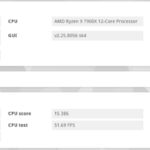
-
Das neue System (CPU 65W TDP)
-
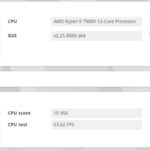
-
Das neue Systems (ungedrosselt)
Die Ergebnisse sind, wie erwartet, sehr gut. Die Rasterizer-Performance der GPU hat sich grob verdreifacht (das hatte ich im Vorfeld schon erwartet). Die CPU-Leistung hat sich ebenfalls vervielfacht (zwar “nur” 4-fach, aber ich weiß sowieso nicht wie aussagekräftig dieser Benchmark für rohe CPU-Leistung ist). Das war ebenfalls wie erwartet: Die Drosselung der CPU von 170W TDP auf 65W ist beim CPU-Test zwar messbar, fällt aber so gering aus, dass ich bezweifle davon im Alltag etwas bemerken zu können.
Alles in allem bin ich damit erstmal sehr zufrieden. Wie der Rechner sich im Alltag schlägt wird sich aber noch zeigen. Und wenn ich Lust habe (und es überhaupt jemanden interessiert) kann ich irgendwann ja auch nochmal meine Erfahrungen mit Gaming unter Linux teilen (Anm. d. Red: Unbedingt!).